Cyfrowy świat umożliwił uchwycenie każdej chwili. W zasięgu ręki możesz nacisnąć przycisk aparatu i zrobić zdjęcie wartej uwagi sceny. Jednak obrazy cyfrowe tracą swoją jakość, gdy zanieczyszcza je szum, przez co wyglądają mniej atrakcyjnie i są ziarniste. Ale przede wszystkim nie powinieneś mieć ochoty usuwać obrazów, jeśli zawierają szum. Nie zostawiaj tego drogowskazu, ponieważ zapewniamy najlepsze rozwiązanie redukcja szumów obrazu.
Część 1: Wyjaśnienie szumów obrazu
Jeśli napotkasz ziarnistą teksturę, która znacznie zniekształca jakość zdjęć, nazywa się to szumem obrazu. Z jakiegoś powodu kilka czynników powoduje, że obraz lub wideo jest zanieczyszczony szumem, co powoduje nieprzyjemne wrażenia podczas oglądania dla profesjonalistów, a nawet typowych osób. Poniżej punktorów możesz zobaczyć możliwych winowajców oraz wyjaśnienie, czym są szumy obrazu, a także możliwe rozwiązania, które należy zastosować.
Środowisko o słabym oświetleniu - w większości przypadków zdjęcie może zawierać szumy, jeśli obiekt został wykonany w warunkach słabego oświetlenia. W warunkach słabego oświetlenia aparat zwiększa czułość ISO, aby uchwycić szczegóły tego, nad czym pracujesz. Aby rozwiązać ten problem, wykorzystaj dobre oświetlenie w pobliżu obiektu.
Długi czas otwarcia migawki - im dłuższy czas otwarcia migawki, tym większy wpływ szumów na zdjęcia ze względu na zwiększoną czułość czujników aparatu na światło. Aby temu zaradzić, możesz użyć aparatów, które pozwalają na szybką przysłonę lub zastosować filtr redukujący szumy.
Nie robię zdjęć w formacie RAW - fotografowanie w formacie RAW niesie ze sobą doskonałe korzyści, w tym zapobieganie szumom obrazu. W ten sposób możesz zachować więcej szczegółów ze swojego obrazu i lepiej ulepszyć zdjęcie w procesie edycji.
Część 2: Jak dodać szum do obrazu
Z drugiej strony możesz chcieć odwrotnie, zamiast ostrego obrazu, zwiększyć jego szum. Niektórzy uważają, że zdjęcia zanieczyszczone hałasem nie nadają się do oglądania, inni mogą rozważyć dodanie do swoich zdjęć zmian w jasności i kolorach. Dobrze słyszałeś! Niektórzy profesjonaliści dodają do swoich zdjęć odrobinę szumu po postprodukcji, aby wyglądały ostrzej, naturalnie i kreatywnie. Aby wypróbować te fajne eksperymenty, możesz skorzystać z narzędzia online, takiego jak Pixelied, i dowiedzieć się, jak dodawać szum do obrazu.
Krok 1Najpierw wyląduj na stronie głównej Pixelied za pomocą urządzenia mobilnego lub komputera. Idź do Prześlij swój obraz i zaimportuj surowe zdjęcia, do których chcesz dodać szum.
Krok 2Po przesłaniu pliku do panelu edycyjnego programu przejdź do zakładki pasek narzędzi i dotknij Efekty obrazu i filtry. Stamtąd widać Suwak hałasu i ręcznie reguluj suwak, aż będziesz zadowolony z efektu.
Krok 3Na koniec kliknij Ściągnij przycisk, aby zlokalizować wyjście na urządzeniu.
Część 3: Jak usunąć szum z obrazu
Dzięki potężnemu oprogramowaniu, takiemu jak AVAide skalowanie obrazu, nadal możesz spodziewać się niemal idealnych zdjęć do publikowania w mediach społecznościowych. Narzędzie to integruje technologię AI, która pomaga w przetwarzaniu szumów w obrazach i sprawia, że są one ostrzejsze i mniej rozmazane. Ponadto program oferuje różne powiększenia od 2×, 4× i 8×. W ten sposób możesz powiększać zdjęcia i nadal oczekiwać wysokich pikseli. Aby dowiedzieć się, jak zredukować szum w surowych obrazach za pomocą narzędzia AVAide Image Upscaler, wykonaj cztery proste kroki.
Krok 1W swojej wyszukiwarce otwórz główną stronę internetową AVAide Image Upscaler. Stamtąd kliknij Wybierz zdjęcie i zaimportuj oryginalny plik z folderu lokalnego.
Krok 2Podczas przesyłania AVAide Image Upscaler automatycznie przetworzy zdjęcie i zacznie korygować rozmycia i szumy. Następnie narzędzie wyświetli dwa panele zawierające oryginalny plik po lewej stronie i przeskalowany plik wyjściowy po prawej stronie.
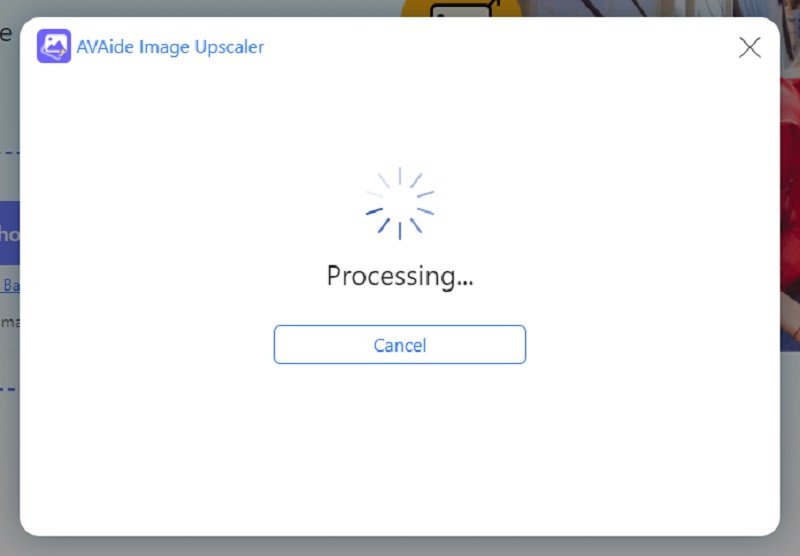
Krok 3Jeśli chcesz zobaczyć różnice renderowane przez upscaler, przesuń narzędzie powiększające na wybrany obszar zdjęcia. Co więcej, możesz także wybrać konkretny rozmiar powiększenia obrazu na Powiększenie narzędzie.
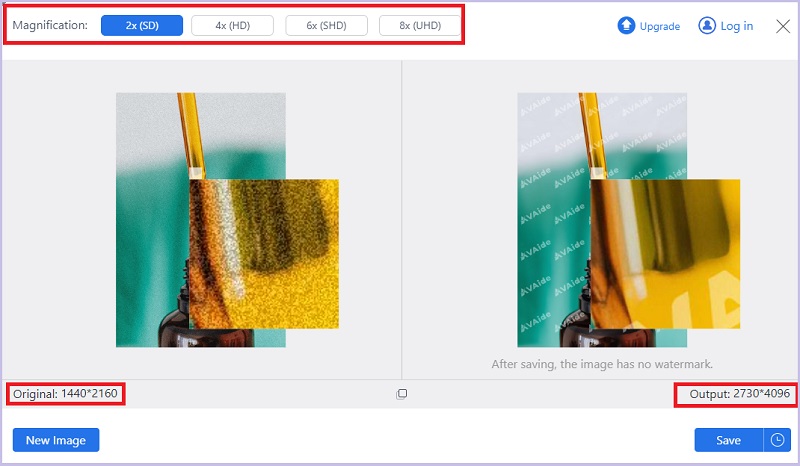
Krok 4Na koniec wybierz Ściągnij przycisk, aby zapisać wynik na swoim urządzeniu.
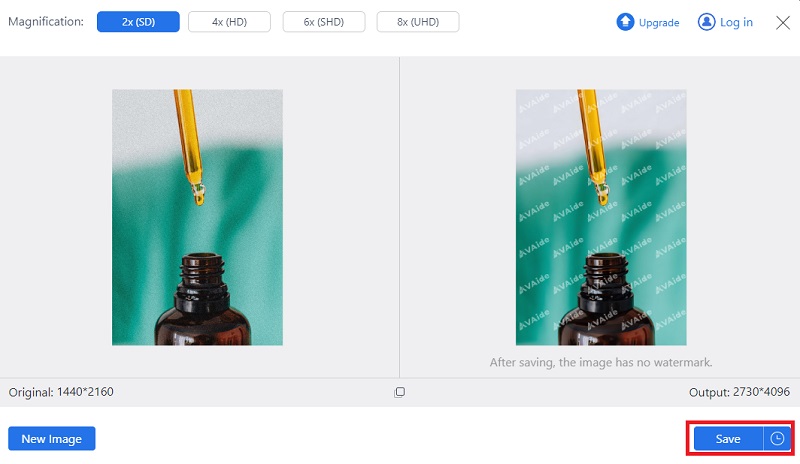
Część 4: Często zadawane pytania dotyczące redukcji szumów obrazu
Jak narzędzia AI usuwają szum obrazu?
Choć brzmi to magicznie, sztuczna inteligencja, czyli sztuczna inteligencja, pracuje nad redukcją szumów obrazu, analizując obraz za pomocą algorytmu. Następnie oprogramowanie generowane przez sztuczną inteligencję doda filtry do zidentyfikowanych obszarów z zakłóceniami, zachowując jednocześnie ważne informacje na zdjęciu cyfrowym.
Jak szum obrazu wpływa na jakość obrazu?
Dla wielu osób szum obrazu jest niepożądany, jeśli chodzi o tworzenie zdjęć wysokiej jakości. Widzowie zdjęcia cyfrowego mogą przeoczyć niektóre szczegóły, na które chcesz zwrócić uwagę, gdy ziarniste tekstury je przyćmią.
Jak usunąć szum z obrazu za pomocą Matlaba?
Możesz zredukować szumy i rozmycia obrazu w Matlabie, używając filtra Mediana. Jeśli chcesz usunąć szum soli i pieprzu z obrazu, użytkownicy mogą użyć określonego kodu do pisania w celu usunięcia ziaren.
Czy mogę użyć programu Photoshop, aby dodać szum do obrazu?
Absolutnie tak! Photoshop to jeden z potężnych programów do obróbki zdjęć, który może zarówno stosować, jak i redukować szumy obrazu. Jednak to oprogramowanie wymaga wiedzy technicznej i opłaty abonamentowej przed użyciem.
Jakie są rodzaje obrazów szumu?
Zrozumienie szumu obrazu obejmuje także poznanie jego różnych typów. Losowe szumy powstają w wyniku krótkiej ekspozycji przy wysokiej czułości ISO. Z jednej strony stały szum wynika z fotografowania obiektu przy długim czasie naświetlania i niskiej czułości ISO, podczas gdy szum pasmowy można prześledzić na mechanizmach aparatu.
Podsumowując, szumy obrazu to coś, co warto od czasu do czasu usunąć lub dodać. Teraz, gdy już wiesz najlepszy program do redukcji szumów obrazu i narzędzia, które pomogą Ci zrobić coś odwrotnego, możesz być tak kreatywny, jak to możliwe, na swoich cyfrowych obrazach.

Nasza technologia AI automatycznie poprawi jakość Twoich zdjęć, usunie szumy i naprawi rozmazane obrazy online.
SPRÓBUJ TERAZ



